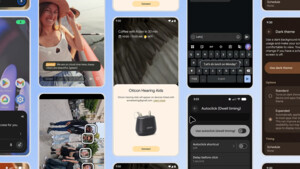Casecooler91
Rear Admiral
- Registriert
- März 2009
- Beiträge
- 5.925
Hallo liebe Community,
da es seit der Veröffentlichung des Artikels CyanogenMod 9.0 Stable veröffentlichtist hier immer wieder die Frage aufgetaucht,wie man sein Android Gerät rooten kann und ich habe mich jetzt dazu entschlossen ein kleines how to zu machen.
Bitte beachtet dabei,dass ich nicht auf jedes Gerät einzeln eingehen kann und ich nur eine grobe Gebrauchsanweisung geben kann.
Ich habe mich erst einmal dazu entschlossen,auf folgende Punkte einzugehen.
1)Begriffserklärung,Einleitung und Pro/Contra
2)Vorbereitung am PC
3)Rooten von Samsung Geräten
4)Clockworkmodrecovery(CWM)
5)Flashen von Zips
6)App Empfehlungen
1)Begriffserklärung,Einleitung und Pro/Contra
Bitte beachtet zuerst,dass ihr eure Herstellergarantie verliert,wenn ihr euer Gerät rootet und ich keine Haftung für eventuelle Schäden übernehme.
Rooten:
Das bedeutet nichts anderes als sich Administratorzugriff auf sein Gerät zu verschaffen.Man muss es sich so ähnlich wie bei einem Gastkonto und einem Administratorkonto bei Windows vorstellen.
Als Gast kann man Sachen installieren,Musik hören,spielen,im Internet surfen etc.
Als Administrator kann man darüber hinaus aber auch auf die Registry etc zugreifen.
Bei Androidgeräten verhält es sich ähnlich,man benötigt für manche Apps den Rootzugriff um diesen überhaupt ausführen zu können.Zudem wird durch die Customkernel überhaupt möglich die erweiterte Clockworkmodrecovery zu nutzen.
Clockworkmodrecovery (CWM):
Ist nichts anderes als ein erweitertes Backup Programm,aber darüber hinaus kann man auch Zips installieren,die benötigt werden um ein neues Betriebssystem ohne Odin zu flashen(dazu später mehr)
Flashen:
Heißt,dass man die vorhandene Software durch eine neue ersetzt,also im Grunde genommen eine Installation.
Odin:
Ein Tool was benutzt wird um eure Systemdaten zu flashen,darunter:
Pro/Contra:
Rooten lohnt sich nur,falls ihr Apps benutzen wollt,die Superuser bzw Rootrechte verlangen oder,so wie bei mir,ihr den Cyanogenmod installieren wollt um auf Android 4 Ice Cream Sandwich zu kommen.Bei einem Neugerät wie dem Galaxy S3 lohnt es sich nicht,ausser ihr braucht es für bestimmte Apps.
Hier noch weitere Begriffserklärungen von Zogger CkY
(von mir überarbeitet)
Downloadmodus:
Der Downloadmodus ermöglicht das flashen des Gerätes mithile von ODIN oder Heimdal (erreichen durch gleichzeitiges Drücken der Home-, Lautstärkerunter- und Powerontaste)
Root:
ermöglicht den Rootzugriff (Adminzugriff) auf das Android System und ermöglicht somit bei bestimmten Kerneln das Übertakten des Gerätes Mithilfe von Apps oder durch das Betriebssystem.
Nandroidbackup bzw Backup:
Sichert das aktuelle Androidsystem mit allen Apps,Einstellungen,persöhnlich dateien usw.
Brick(es gibt zwei Arten des Bricks):
1.Soft-Brick: Sowohl eure Kernel als auch euer Android OS wurden gelöscht oder beschädigt ( behebbar durch flashen mit ODIN )
2.Hard-Brick: Die Hardware und die Software eures Gerätes sind nicht mehr in der Lage zu kommunzieren
CWM bzw Recoverymodus:
Die Recovery ist ein Wiederherstellungsmenü eines Android-Gerätes. Es bietet verschiedene Funktionen zum Wiederherstellen des Gerätes.
Zum vorinstallierten, sogenannten StockRecovery, gibt es auch andere, meist frei verfügbare Recoverys. Eines davon ist das ClockWorkMod Recovery. Es ist mittlerweile das am meist verbreiteste Recovery und wird auch von den meisten Android-Nutzerns als gut empfunden und Neulingen auch meist empfohlen. Die ClockWorkModrecovery gibt es bereits für die meisten Geräte.(erreichen durch gleichzeitiges Drücken der Home-, Lautstärkehoch- und Powerontaste)
2)Vorbereitung am PC
Ihr benötigt folgende Dinge:
-Odin v 1.85
Download
-Eine passende Kernel(bei eurem Gerät findet ihr das im Einstellungsmenü unter Infos zum Gerät und dann bei Basebandversion,also wenn ihr die version XXJPZ habt,braucht ihr auch die passende XXJPZ Kernel.
-Ein komplettes Android OS für euer Gerät(falls etwas schief läuft)
3)Rooten von Samsung Geräten
Bisher auf diese weise gerootet worden:
Galaxy S (GT-I9000)
Galaxy Tab 7 (P1000)
Falls ihr weitere Geräte nennen könnt,die auf diese weise gerootet werden können bitte mitteilen.
Das Gerät zu rooten ist an sich ganz einfach.
Wenn ihr Odin installiert habt,dann habt ihr folgendes Fenster:

Danach müsst ihr bei eurem Gerät im Menü "USB Debugging" aktivieren,das Gerät ausschalten und es in den Downloadmodus bringen(Das müsst ihr googlen,wie das geht).
Bei meinem Galaxy S z.b ist es "Lautstärke -","Menütaste" und "Power".
Und dann der Gerät per USB an den PC anschließen.
Dann sollte das Feld hier gelb sein und COM X dastehen:

Anschließend fügt ihr die Kernel.tar als PDA ein und macht einen Haken bei repartition(Achtung: Damit löscht ihr eure privaten Daten).F
alls ihr eure Daten behalten wollt,dann macht keine Haken bei repartition,aber das kann zu instabilität führen.
Nun sollte Odin so aussehen:

Danach auf "starten" klicken und das Feld,das davor gelb war sollte nach dem flashen grün sein und euer Handy gerootet.
Falls euer Handy beim rooten "stirbt",ihr also nicht mehr booten könnt,keine Panik.Zieht euch ein passendes Betriebssystem für das Gerät und dann macht ihr folgendes:

Pit Datei(Müsst ihr euch googlen)
PDA Datei(meist als Kernel bezeichnet)
Phone Datei
CSC Datei
einsetzen und dann wieder flashen.
Falls es dann immer noch nicht geht eine andere Version probieren(ich muss mich noch schlau machen,wie die Bezeichnungen der verschiedenen Dateien lauten können)
Habt ihr das gemacht,dann gehts wieder mit dem flashen der Kernel weiter um es zu rooten.
4)Clockworkmodrecovery(CWM)
Mit erfolgreichen rooten habt ihr euch auch eine neue CWM geflasht und ihr könnt diese dann nutzen,in dem ihr wieder bestimmte Tasten drückt,ähnlich wie der Downloadmodus.
Bei meinem Galaxy S sind es "Lautstärke+","Menütaste" und "Power".
Dort könnt ihr unter anderem Backups erstellen und wiederherstellen,Zips installieren usw.
5)Flashen von Zips
Ihr wählt einfach "Install ZIP from SD Card" und wählt die ZIP Datei aus.Dann bestätigen und fertig.
6)App Empfehlungen
Ich hoffe mal das hilft euch ein Stück weit weiter.
Dieser Thread ist grade im Aufbau,also einfach melden,falls ihr noch Tipps habt,ihr euer Gerät mit Odin gerootet habt(Name+Modelnummer) oder falls ein App in meiner Empfehlung fehlt gebt mir Bescheid.
da es seit der Veröffentlichung des Artikels CyanogenMod 9.0 Stable veröffentlichtist hier immer wieder die Frage aufgetaucht,wie man sein Android Gerät rooten kann und ich habe mich jetzt dazu entschlossen ein kleines how to zu machen.
Bitte beachtet dabei,dass ich nicht auf jedes Gerät einzeln eingehen kann und ich nur eine grobe Gebrauchsanweisung geben kann.
Ich habe mich erst einmal dazu entschlossen,auf folgende Punkte einzugehen.
1)Begriffserklärung,Einleitung und Pro/Contra
2)Vorbereitung am PC
3)Rooten von Samsung Geräten
4)Clockworkmodrecovery(CWM)
5)Flashen von Zips
6)App Empfehlungen
1)Begriffserklärung,Einleitung und Pro/Contra
Bitte beachtet zuerst,dass ihr eure Herstellergarantie verliert,wenn ihr euer Gerät rootet und ich keine Haftung für eventuelle Schäden übernehme.
Rooten:
Das bedeutet nichts anderes als sich Administratorzugriff auf sein Gerät zu verschaffen.Man muss es sich so ähnlich wie bei einem Gastkonto und einem Administratorkonto bei Windows vorstellen.
Als Gast kann man Sachen installieren,Musik hören,spielen,im Internet surfen etc.
Als Administrator kann man darüber hinaus aber auch auf die Registry etc zugreifen.
Bei Androidgeräten verhält es sich ähnlich,man benötigt für manche Apps den Rootzugriff um diesen überhaupt ausführen zu können.Zudem wird durch die Customkernel überhaupt möglich die erweiterte Clockworkmodrecovery zu nutzen.
Clockworkmodrecovery (CWM):
Ist nichts anderes als ein erweitertes Backup Programm,aber darüber hinaus kann man auch Zips installieren,die benötigt werden um ein neues Betriebssystem ohne Odin zu flashen(dazu später mehr)
Flashen:
Heißt,dass man die vorhandene Software durch eine neue ersetzt,also im Grunde genommen eine Installation.
Odin:
Ein Tool was benutzt wird um eure Systemdaten zu flashen,darunter:
Pitfile:
Legt fest,welche Größe die Ordner etc. bekommen und sollte immer als 512 geflasht werden.
PDA:
Diese (Haupt-)Datei enthält das komplette Android-Betriebssystem inkl. aller Systemapps.
PHONE:
Die Modem-Datei ist die Firmware für die drahtlose Kommunikation. Sie steuert WLAN, Bluetooth, sowie die mobilen Funkverbindungen.
CSC(steht für Country/Carrier Specific Code):
Eine länder-/providerspezifische Datei, die u.a. die APNs (mobile Zugangsdaten) und länder-/providerspezifische Apps enthält.
Legt fest,welche Größe die Ordner etc. bekommen und sollte immer als 512 geflasht werden.
PDA:
Diese (Haupt-)Datei enthält das komplette Android-Betriebssystem inkl. aller Systemapps.
PHONE:
Die Modem-Datei ist die Firmware für die drahtlose Kommunikation. Sie steuert WLAN, Bluetooth, sowie die mobilen Funkverbindungen.
CSC(steht für Country/Carrier Specific Code):
Eine länder-/providerspezifische Datei, die u.a. die APNs (mobile Zugangsdaten) und länder-/providerspezifische Apps enthält.
Pro/Contra:
Rooten lohnt sich nur,falls ihr Apps benutzen wollt,die Superuser bzw Rootrechte verlangen oder,so wie bei mir,ihr den Cyanogenmod installieren wollt um auf Android 4 Ice Cream Sandwich zu kommen.Bei einem Neugerät wie dem Galaxy S3 lohnt es sich nicht,ausser ihr braucht es für bestimmte Apps.
Hier noch weitere Begriffserklärungen von Zogger CkY
(von mir überarbeitet)
Downloadmodus:
Der Downloadmodus ermöglicht das flashen des Gerätes mithile von ODIN oder Heimdal (erreichen durch gleichzeitiges Drücken der Home-, Lautstärkerunter- und Powerontaste)
Root:
ermöglicht den Rootzugriff (Adminzugriff) auf das Android System und ermöglicht somit bei bestimmten Kerneln das Übertakten des Gerätes Mithilfe von Apps oder durch das Betriebssystem.
Nandroidbackup bzw Backup:
Sichert das aktuelle Androidsystem mit allen Apps,Einstellungen,persöhnlich dateien usw.
Brick(es gibt zwei Arten des Bricks):
1.Soft-Brick: Sowohl eure Kernel als auch euer Android OS wurden gelöscht oder beschädigt ( behebbar durch flashen mit ODIN )
2.Hard-Brick: Die Hardware und die Software eures Gerätes sind nicht mehr in der Lage zu kommunzieren
CWM bzw Recoverymodus:
Die Recovery ist ein Wiederherstellungsmenü eines Android-Gerätes. Es bietet verschiedene Funktionen zum Wiederherstellen des Gerätes.
Zum vorinstallierten, sogenannten StockRecovery, gibt es auch andere, meist frei verfügbare Recoverys. Eines davon ist das ClockWorkMod Recovery. Es ist mittlerweile das am meist verbreiteste Recovery und wird auch von den meisten Android-Nutzerns als gut empfunden und Neulingen auch meist empfohlen. Die ClockWorkModrecovery gibt es bereits für die meisten Geräte.(erreichen durch gleichzeitiges Drücken der Home-, Lautstärkehoch- und Powerontaste)
Reboot system now:
Euer Gerät startet neu
apply update from sdcard:
Mit diesem Punkt sucht ClockWorkMod nach update.zip Paketen im Root von der SD-Karte. Nachdem man dem Update-Prozess bestätigt hat, wird die update.zip installiert. Mit der Update.zip installiert ihr zum Beispiel eine neue Kernel, Themes oder auch ROM's.
wipe data/factory reset:
Das ist wohl eine der wichtigsten Funktionen der Recovery. Hierbei werden alle Daten im internen Speicher des Telefons gelöscht. Das Smartphone ist danach wieder im Werkszustand, so wie es beim ersten starten war.
wipe cache partition:
Mit dieser Funktion wird die Cache Partition gelöscht,das heißt das Gerät durchsucht sich erneut selber nach Bilder,Musik etc
install zip from sdcard:
Mit dieser Funktion könnt ihr zum Beispiel eien neue ROM, welches im ZIP-Format auf eurer SD-Karte liegt installieren. Auch andere ZIP-Updates, die zum Beispiel Themes enthalten, können über diese Funktion auf dem internen Speicher installiert werden. Die Besonderheit ist hierbei, dass auch Updates aus beliebigen Ordnern auf dem externen Speicher ausgewählt werden können.
backup and restore:
Mit dieser Funktion könnt Ihr eine Sicherung des kompletten ROM's erstellen und auch wiederherstellen.
ACHTUNG: Ihr müsst darauf achten, das Ihr Backups nur Versionskonform wiederherstellt. Das heißt, wenn Ihr ein Backup aus der Version 4 des ClockWorkMod macht, könnt ihr dieses später nicht mehr mit CWM 5 wiederherstellen!
mounts and storage:
Mit dieser Funktion könnt Ihr eine SD-Karte als Dateisystem im ClockWorkMod-Recovery einbinden. Das erlaubt euch dann auf die Dateien, zum Beispiel einer update.zip, zuzugreifen. Diese Funktion sollte beim Start von ClockWorkMod automatisch ausgeführt werden.
advanced options:
In den erweiterten Funktionen kannst du einige interessante Änderungen an der Speicherkarte, am Betriebssystem oder auch die Recovery neu booten. Die nachfolgende Liste beschreibt die wichtigsten Funktionen:
Reboot Recovery
Die Funktion Reboot Recovery schaltet das Telefon aus und startet von selbst wieder in das Recovery-System, ohne das der User eingreifen braucht.
Reboot Bootloader
Diese Funktion schaltet, wie der Reboot der Recovery, das Telefon aus und startet in den Bootloader, so als ob der User die Lautstärke Taste leiser ("-") und gleichzeitig die Powertaste für 3 Sekunden drückt.
Report Error
Diese Funktion erstellt auf die SD Karte im Ordner Clockworkmod eine log-Datei, die vom Rom Manager benutzt werden kann, um dem Entwickler eine Nachricht über den Fehler zukommen zu lassen.
Key Test
Diese Funktion gibt euch alle Nummern der Tasten ("Keys") wieder, die eure Hardwaretasten belegen. Diese können nützlich sein, wenn der Entwickler sein Tastatur-Layout verändern möchte. Hierbei werden diese Codes benötigt, um diese mit einer neuen Funktion belegen zu können.
Show Log
Mit dieser Funktion wird dem User die Log Datei ausgegeben, die bei der Benutzung von dem Recovery System erstellt wurde. Dies ist nützlich, um Fehler bei der Installation eines Roms oder ähnlichem zu finden, die damit behoben werden können.
Partition SD Card
Die wohl interessanteste Funktion im "advanced Menu" ist wohl die des Partitionieren der SD Karte. Sie hilft dabei, die SD Karte in zwei Abschnitte zu teilen, wie der User es von Programmen unter Linux (oder Windows und Mac OS X) kennt. Dabei wird erst die Partitionsgröße ausgewählt, die dann später für das Verschieben von Apps genutzt werden kann, und danach die swap-Größe. Das Recovery arbeitet nun und gibt einen "Sucess" ("Erledigt") Befehl aus womit die Karte fertig partitioniert wurde.
Fix Permissions
Bei einigen Fehlern im benutzen von Betriebssystemen der Community ("Rom's") kann es zu einigen Fehlern kommen, die auf das fehlen von Datei Berechtigungen zurückzuführen sind. Der findige Entwickler kann nun mit dieser Funktion die Berechtigungen wieder zurücksetzen und damit "fixen" ("beheben").
Euer Gerät startet neu
apply update from sdcard:
Mit diesem Punkt sucht ClockWorkMod nach update.zip Paketen im Root von der SD-Karte. Nachdem man dem Update-Prozess bestätigt hat, wird die update.zip installiert. Mit der Update.zip installiert ihr zum Beispiel eine neue Kernel, Themes oder auch ROM's.
wipe data/factory reset:
Das ist wohl eine der wichtigsten Funktionen der Recovery. Hierbei werden alle Daten im internen Speicher des Telefons gelöscht. Das Smartphone ist danach wieder im Werkszustand, so wie es beim ersten starten war.
wipe cache partition:
Mit dieser Funktion wird die Cache Partition gelöscht,das heißt das Gerät durchsucht sich erneut selber nach Bilder,Musik etc
install zip from sdcard:
Mit dieser Funktion könnt ihr zum Beispiel eien neue ROM, welches im ZIP-Format auf eurer SD-Karte liegt installieren. Auch andere ZIP-Updates, die zum Beispiel Themes enthalten, können über diese Funktion auf dem internen Speicher installiert werden. Die Besonderheit ist hierbei, dass auch Updates aus beliebigen Ordnern auf dem externen Speicher ausgewählt werden können.
backup and restore:
Mit dieser Funktion könnt Ihr eine Sicherung des kompletten ROM's erstellen und auch wiederherstellen.
ACHTUNG: Ihr müsst darauf achten, das Ihr Backups nur Versionskonform wiederherstellt. Das heißt, wenn Ihr ein Backup aus der Version 4 des ClockWorkMod macht, könnt ihr dieses später nicht mehr mit CWM 5 wiederherstellen!
mounts and storage:
Mit dieser Funktion könnt Ihr eine SD-Karte als Dateisystem im ClockWorkMod-Recovery einbinden. Das erlaubt euch dann auf die Dateien, zum Beispiel einer update.zip, zuzugreifen. Diese Funktion sollte beim Start von ClockWorkMod automatisch ausgeführt werden.
advanced options:
In den erweiterten Funktionen kannst du einige interessante Änderungen an der Speicherkarte, am Betriebssystem oder auch die Recovery neu booten. Die nachfolgende Liste beschreibt die wichtigsten Funktionen:
Reboot Recovery
Die Funktion Reboot Recovery schaltet das Telefon aus und startet von selbst wieder in das Recovery-System, ohne das der User eingreifen braucht.
Reboot Bootloader
Diese Funktion schaltet, wie der Reboot der Recovery, das Telefon aus und startet in den Bootloader, so als ob der User die Lautstärke Taste leiser ("-") und gleichzeitig die Powertaste für 3 Sekunden drückt.
Report Error
Diese Funktion erstellt auf die SD Karte im Ordner Clockworkmod eine log-Datei, die vom Rom Manager benutzt werden kann, um dem Entwickler eine Nachricht über den Fehler zukommen zu lassen.
Key Test
Diese Funktion gibt euch alle Nummern der Tasten ("Keys") wieder, die eure Hardwaretasten belegen. Diese können nützlich sein, wenn der Entwickler sein Tastatur-Layout verändern möchte. Hierbei werden diese Codes benötigt, um diese mit einer neuen Funktion belegen zu können.
Show Log
Mit dieser Funktion wird dem User die Log Datei ausgegeben, die bei der Benutzung von dem Recovery System erstellt wurde. Dies ist nützlich, um Fehler bei der Installation eines Roms oder ähnlichem zu finden, die damit behoben werden können.
Partition SD Card
Die wohl interessanteste Funktion im "advanced Menu" ist wohl die des Partitionieren der SD Karte. Sie hilft dabei, die SD Karte in zwei Abschnitte zu teilen, wie der User es von Programmen unter Linux (oder Windows und Mac OS X) kennt. Dabei wird erst die Partitionsgröße ausgewählt, die dann später für das Verschieben von Apps genutzt werden kann, und danach die swap-Größe. Das Recovery arbeitet nun und gibt einen "Sucess" ("Erledigt") Befehl aus womit die Karte fertig partitioniert wurde.
Fix Permissions
Bei einigen Fehlern im benutzen von Betriebssystemen der Community ("Rom's") kann es zu einigen Fehlern kommen, die auf das fehlen von Datei Berechtigungen zurückzuführen sind. Der findige Entwickler kann nun mit dieser Funktion die Berechtigungen wieder zurücksetzen und damit "fixen" ("beheben").
2)Vorbereitung am PC
Ihr benötigt folgende Dinge:
-Odin v 1.85
Download
-Eine passende Kernel(bei eurem Gerät findet ihr das im Einstellungsmenü unter Infos zum Gerät und dann bei Basebandversion,also wenn ihr die version XXJPZ habt,braucht ihr auch die passende XXJPZ Kernel.
-Ein komplettes Android OS für euer Gerät(falls etwas schief läuft)
3)Rooten von Samsung Geräten
Bisher auf diese weise gerootet worden:
Galaxy S (GT-I9000)
Galaxy Tab 7 (P1000)
Falls ihr weitere Geräte nennen könnt,die auf diese weise gerootet werden können bitte mitteilen.
Das Gerät zu rooten ist an sich ganz einfach.
Wenn ihr Odin installiert habt,dann habt ihr folgendes Fenster:

Danach müsst ihr bei eurem Gerät im Menü "USB Debugging" aktivieren,das Gerät ausschalten und es in den Downloadmodus bringen(Das müsst ihr googlen,wie das geht).
Bei meinem Galaxy S z.b ist es "Lautstärke -","Menütaste" und "Power".
Und dann der Gerät per USB an den PC anschließen.
Dann sollte das Feld hier gelb sein und COM X dastehen:

Anschließend fügt ihr die Kernel.tar als PDA ein und macht einen Haken bei repartition(Achtung: Damit löscht ihr eure privaten Daten).F
alls ihr eure Daten behalten wollt,dann macht keine Haken bei repartition,aber das kann zu instabilität führen.
Nun sollte Odin so aussehen:

Danach auf "starten" klicken und das Feld,das davor gelb war sollte nach dem flashen grün sein und euer Handy gerootet.
Falls euer Handy beim rooten "stirbt",ihr also nicht mehr booten könnt,keine Panik.Zieht euch ein passendes Betriebssystem für das Gerät und dann macht ihr folgendes:

Pit Datei(Müsst ihr euch googlen)
PDA Datei(meist als Kernel bezeichnet)
Phone Datei
CSC Datei
einsetzen und dann wieder flashen.
Falls es dann immer noch nicht geht eine andere Version probieren(ich muss mich noch schlau machen,wie die Bezeichnungen der verschiedenen Dateien lauten können)
Habt ihr das gemacht,dann gehts wieder mit dem flashen der Kernel weiter um es zu rooten.
4)Clockworkmodrecovery(CWM)
Mit erfolgreichen rooten habt ihr euch auch eine neue CWM geflasht und ihr könnt diese dann nutzen,in dem ihr wieder bestimmte Tasten drückt,ähnlich wie der Downloadmodus.
Bei meinem Galaxy S sind es "Lautstärke+","Menütaste" und "Power".
Dort könnt ihr unter anderem Backups erstellen und wiederherstellen,Zips installieren usw.
5)Flashen von Zips
Ihr wählt einfach "Install ZIP from SD Card" und wählt die ZIP Datei aus.Dann bestätigen und fertig.
6)App Empfehlungen
-Chip Appguide,versorgt euch mit den neusten Apps sowie den Must haves nach Kategorie
-VLC Player,in meinen Augen der beste Player
-Wetter.com,aktuelle Wetternews+Unwetterwarnungen
-Speed Test,falls euer Wlan zu langsam ist einfach die Geweschwindigkeit bestimmen
-NASA,regelmäßig Fotos vom Mars und von Hubble,aus den Tiefen unseres Universums
-1Tap Quickbar,personalisierte Leiste in der Statusleiste+auf dem Homescreen
-AdAway(nur für Cyanogenmod),blockt lästige Werbeeinblendungen sowie Adware
-Gesture Search,erlaubt euch eure Kontaktliste per Handschrift zu durchsuchen
-Androzip,entpackt ZIP Dateien direkt auf eurem Handy
-Wecker Xtreme,Wecker mit Funktionen wie Matheaufgabelösen oder Captcha eingeben,damit ihr aus dem Bett kommt.
-VLC Player,in meinen Augen der beste Player
-Wetter.com,aktuelle Wetternews+Unwetterwarnungen
-Speed Test,falls euer Wlan zu langsam ist einfach die Geweschwindigkeit bestimmen
-NASA,regelmäßig Fotos vom Mars und von Hubble,aus den Tiefen unseres Universums
-1Tap Quickbar,personalisierte Leiste in der Statusleiste+auf dem Homescreen
-AdAway(nur für Cyanogenmod),blockt lästige Werbeeinblendungen sowie Adware
-Gesture Search,erlaubt euch eure Kontaktliste per Handschrift zu durchsuchen
-Androzip,entpackt ZIP Dateien direkt auf eurem Handy
-Wecker Xtreme,Wecker mit Funktionen wie Matheaufgabelösen oder Captcha eingeben,damit ihr aus dem Bett kommt.
Ich hoffe mal das hilft euch ein Stück weit weiter.
Dieser Thread ist grade im Aufbau,also einfach melden,falls ihr noch Tipps habt,ihr euer Gerät mit Odin gerootet habt(Name+Modelnummer) oder falls ein App in meiner Empfehlung fehlt gebt mir Bescheid.
Zuletzt bearbeitet: